GPZ 2009 安装系列图GD1
PRESSCAD2009安装说明

由于软件不写入注册表,重组系统等等不受影响。
接下来需要手动加载,轻松2步就能搞定安装!重组系统也只需要下面方法手动加载!!
加载说明:打开目录下面的Set 文件夹,可以
看到
2.打开驱动程序安装驱动,会提示成功!然后点击注册文件,选择你的CAD 版本注册,3D 功能支持AutoCAD07-09版!可以安装店主赠送的CAD2009版!完美支持PressCAD2009版! 驱动程序
注册程序
点击Regedit,注册成功,退出。
3.如果注册之后,重启CAD没有出现菜单以及工具栏,如果路径下面有下图的4项,就不需要手动。
一般情况注册后不需要手动添加!!手动添加路径方法为,输入OP命令,按下图前面4个路径手动添加
添加方法是:
点击添加后点击浏览,找到软件目录对应文件夹。
再移动位置到顶上!!按上面的截图顺序!重启CAD后如果菜单文件没有出现,按下面的menu方法加载!
4. 打开AutoCAD,菜单就自动加载成功了!其他部分菜单,请像AutoCAD一样右键调出!如果有时菜单文件显示不完整,如图
为完整菜单,包括冲模设计,说明,三维模组才算成功:
如果不全请手动加载:在命令行输入,menu
选择软件目录DA T下面的
Press.cui
任何时候不见了菜单都可以用这个方法!!
5如果有其他问题可以旺旺联系本人,或者看set目录下面的帮助文件!
6. .具体如果有不懂的地方晚上可以问我,一起交流学习!谢谢大家的支持与鼓励!加群也可以共同检讨110491845。
电脑硬件安装过程全图解
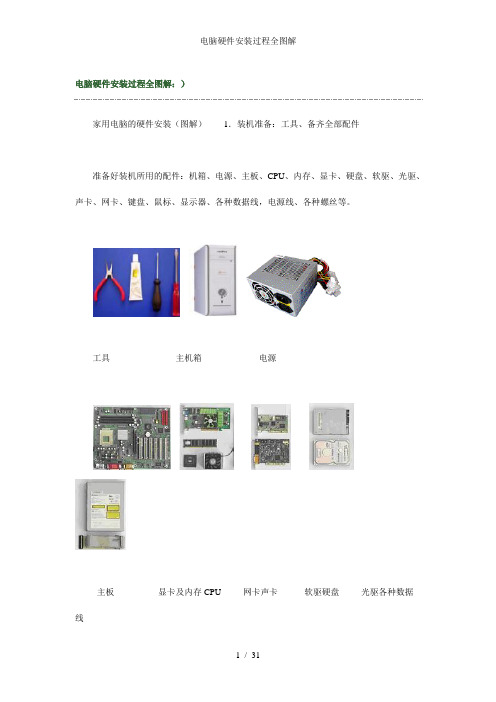
电脑硬件安装过程全图解:)家用电脑的硬件安装(图解)1.装机准备:工具、备齐全部配件准备好装机所用的配件:机箱、电源、主板、CPU、内存、显卡、硬盘、软驱、光驱、声卡、网卡、键盘、鼠标、显示器、各种数据线,电源线、各种螺丝等。
工具主机箱电源主板显卡及内存CPU 网卡声卡软驱硬盘光驱各种数据线2.安装主板部件:CPU(1G、1.7G、2.0G….)、散热片和风扇安装好后的CPU 将散热风扇安装在散热片的顶部最后一步,将CPU风扇的电源线接到主板上3针的CPU风扇电源接头上即可。
如下图所示。
3. 安装内存(128M、256M、512M……)现在常用的内存有168线的SDRAM内存和184线的DDR SDRAM内存两种,其主要外观区别在于SDRAM内存金手指上有两个缺口,而DDR SDRAM内存只有一个缺口。
下面给出了两种内存条的图例。
SDRAM DDR SDRAM图中圆圈表示缺口下面就以184线的DDR SDRAM内存安装为例讲解。
第一步,安装内存前先要将内存插槽两端的白色卡子向两边扳动,将其打开,这样才能将内存插入。
然后再插入内存条,内存条的1个凹槽必须直线对准内存插槽上的1个凸点(隔断)。
第二步,再向下按入内存,在按的时候需要稍稍用力,如下图所示。
第三步,以使紧压内存的两个白色的固定杆确保内存条被固定住,即完成内存的安装。
4. 安装电源(AT、ATX电源如下面如示)一般情况下,我们在购买机箱的时侯可以买已装好了电源的机箱。
不过,有时机箱自带的电源品质太差,或者不能满足特定要求,则需要更换电源。
安装电源很简单,先将电源放进机箱上的电源位,并将电源上的螺丝固定孔与机箱上的固定孔对正。
然后再先拧上一颗螺钉(固定住电源),最后将3颗螺钉孔对正位置,再拧上剩下的螺钉即可。
小知识:ATX电源提供多组插头,其中主要是20芯的主板插头、4芯的驱动器插头和4芯的小驱动器专用插头。
20芯的主板插头只有一个且具有方向性,可以有效地防止误插,插头上还带有固定装置可以钩住主板上的插座,不至于让接头松动导致主板在工作状态下突然断电。
D2009安装手册(SDAPTC1107)

30V/240mA
预埋
325*125*54.7mm 30V/55mA
30V/240mA
预埋
325*125*54.7mm 30V/135mA
30V/320mA
预埋
325*125*54.7mm 30V/135mA
30V/320mA
壁挂
141*108*31mm 静态时不供电/0mA 12V/≤250mA
壁挂
壁挂 预埋
220*208*56mm 236*218*54mm
30V/20mA 30V/320mA 30V/20mA 30V/320mA
黑白报警分机 B65WHGA
黑白报警分机 B65WHGA2
30V/230mA
预埋
257*180*72mm 30V/45mA
30V/230mA
预埋
257*180*72mm 30V/125mA
30V/310mA
预埋
257*180*72mm 30V/125mA
30V/310mA
预埋
257*180*72mm 30V/45mA
30V/230mA
预埋
257*180*72mm 30V/45mA
显示质量。
• 系统可以单元,楼栋,片区,TCP/IP局域网组成不同规模,满足不同需求的经 济型楼宇对讲系统。
• 中间传输线不加任何线路中继放大的情况下,视频可传输2KM距离。 • 系统支持总管理中心和片区管理中心分级管理模式。 • 本系统主要部件可以通过使用电脑RS-232串口下载或升级程序。 • 新系统可以完全满足公安部的行业标准。
单元联网系统接线
⋯⋯⋯⋯⋯⋯⋯⋯⋯⋯⋯⋯⋯ 114
典型器件应用接线
⋯⋯⋯⋯⋯⋯⋯⋯⋯⋯⋯⋯⋯ 123
3dmax2009安装图解
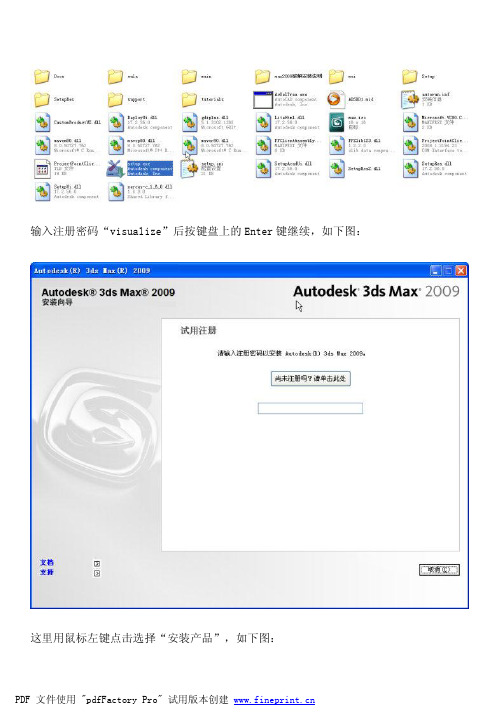
输入注册密码“visualize”后按键盘上的Enter键继续,如下图:这里用鼠标左键点击选择“安装产品”,如下图:这时进入到选择安装产品界面,按默认即可,然后点击下一步,如图:选中我接受,点击下一步:输入下图中的序列号,或者666----98989898,姓氏一栏随便输入,然后下一步继续,如下图:到了这里是关键时刻,选择自己要安装的路径,首先点击如下图中的“配置”:首先配置的是Autodesk 3ds Max 2009 32 位一栏,下一步继续:这里选择安装路径,我选择安装在了D盘,大家可以根据自己电脑硬盘空间的大小自由选择,然后下一步继续,如下图:这里按默认即可,下一步继续:到了这里再点击Autodesk Backburner 2008.1一栏选择安装路径(与你刚才安装Autodesk 3ds Max 2009 32 位地址一样即可),点击下一步继续,如下图:点击“配置完成”,如下图:这时回到了安装界面,点击安装继续:这时进入安装Autodesk 3ds Max 2009过程中,安装过程的快慢与自己的电脑性能有关,请耐心等待,如下图:好了,到了这里已经安装完成,点击完成结束,如图:双击桌面上的Autodesk 3ds Max 2009运行程序,这时会弹出一个小窗口验证你的许可证,如下图:然后进入产品激活界面,下一步继续:在“输入序列号或编组ID”一栏666----69696969或者666----98989898,要与前面输入的一样。
这里在“申请号”一栏用鼠标选中里面的号码,按键盘上的Ctrl+C复制。
然后选中界面中的“输入激活码”与“粘贴激活码”。
如下图:到了这里打开注册机,这个3dsmax2009自带注册机,位置是在安装软件的文件里的“max2009破解安装说明”这个文件夹里,然后看你安装的32位还是64位的3DMAX,启动相应的注册机。
好了,把刚才我们复制的申请号按键盘上的Ctrl+V粘贴到注册机的“Request Code”一栏中,然后按下Calculate按钮,如下图:这时的激活码就出现在Auth Code栏中,用鼠标选中,按键盘上的Ctrl+C复制,如图:这时回到我们的Autodesk 3ds Max 2009注册界面,把刚才的激活码按Ctrl+V 粘贴上,然后下一步继续:激活程序已经完成,点击完成结束,如图:点击完成后进入Autodesk 3ds Max 2009的启动中:启动完成后的界面:到了这里3dmax2009中文版的安装已经全部完成。
支座安装施工技术交底
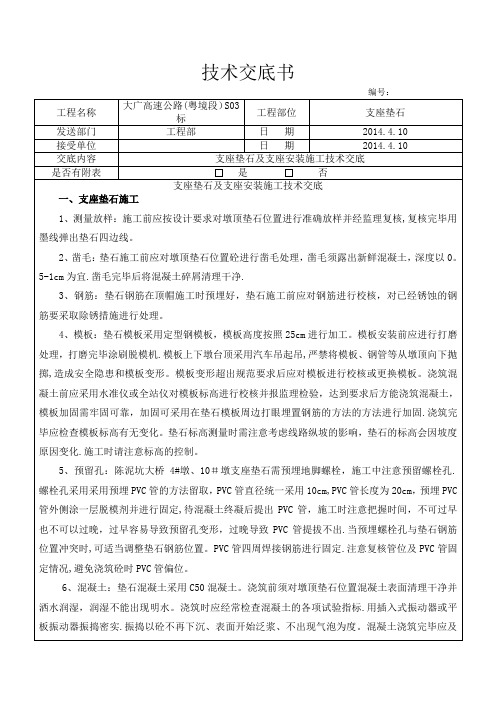
(5)梁落梁时应平稳,防止支座偏心受压或产生初始剪切变形.
(6)橡胶支座安装后,技术人员应对其进行复查,若发现下述情况,及时上报:
a、个别支座脱空,出现不均匀受力;
b、支座发生较大的初始剪切变形;
c、支座偏压严重,局部受压,侧面鼓出异常,而局部脱空;
5、预留孔:陈泥坑大桥4#墩、10#墩支座垫石需预埋地脚螺栓,施工中注意预留螺栓孔.螺栓孔采用采用预埋PVC管的方法留取,PVC管直径统一采用10cm,PVC管长度为20cm,预埋PVC管外侧涂一层脱模剂并进行固定,待混凝土终凝后提出PVC管,施工时注意把握时间,不可过早也不可以过晚,过早容易导致预留孔变形,过晚导致PVC管提拔不出.当预埋螺栓孔与垫石钢筋位置冲突时,可适当调整垫石钢筋位置。PVC管四周焊接钢筋进行固定.注意复核管位及PVC管固定情况,避免浇筑砼时PVC管偏位。
(2)支座垫石混凝土浇筑时应严格找平,完成后必须及时覆盖塑料薄膜保水养生。安装支座前必须对垫石严格检查,如出现表面不平整、蜂窝、麻面或与基面粘结不牢现象,必须重新浇筑.
(3)经测量监理工程师对支座垫石的标高进行检查满足要求后才允许架梁。
二、支座安装
1、四氟滑板支座安装
陈泥坑大桥部分支座设计采用四氟滑板橡胶,详见40米预应力砼T梁四氟滑板
支座安装应逐个编号管理,在支座统一位置喷涂编号(用A4纸,打印桥梁名称、墩柱名称、支座编号)。应由监理见证,逐个留存正面、侧面和45度角三个方向、未安装防尘罩的照片,形成影像资料。影像资料应能准确反映支座安装部位(编号)、安装质量等情况,并作为验收附件留存及梁板安装计量的依据。
大广高速(粤境段)S03标桥梁支座统计表
Scale2009系统软件安装说明

系统软件安装说明第一步、安装数据服务管理软件必需在你的电脑先安装SQL2000以上的数据管理软件,具体安装过程如下:1、第一步,点击sql2000目录下setup.exe注:如果提示已安装,则双击运行AUTORUN.EXE2、选择”安装sql server 2000 简体中文个人,3,选择“安装sql server2000 组件”4,选择“安装数据库服务器”5,选择“下一步”6,选择“本地计算机”,选择“下一步”注意:点击下一步时可能出现“以前的某个程序已在电脑上安装了挂起文件,需重新启动电脑”提示,此时需在“开始菜单”“运行”键入“Regedit”确定,删除注册表HKEY_LOCAL_MACHINE\SYSTEM\CurrentControlSet\Control\Session Manager下的PendingFileRenameOperations子键即可,不必重启计算机。
如图7,选择“创建SQL SERVER实例”,选择“下一步”8,用户信息系统默认,不必动,直接选择“下一步”9,选择“是”10,选择“服务器和客户端工具”选择“下一步”11,直接选择“下一步”12,选择“典型”选择“下一步”13,选择“对每个客户使用统一账户”选择“使用本地系统账户”选择“下一步”14,选择“混合模式”账号“sa”密码“sa”选择“下一步”15,选择“下一步”16,出现上面画面说明正在安装17,最后选择“完成”则数据库安装完成。
数据库的启动1:选择“服务管理器”2:服务器名填入本机计算机名,选择“开始继续”3:计算机名可以右击“我的电脑”“属性”“计算机名”“完整的计算机名”里面显示数据库的附加1:打开SQL企业管理器,依次点击Microsoft SQL Server,SQLServer组,(local)(Windows NT),选择“数据库”在右面的数据库中右击鼠标选择”新建数据库””:2:在名称中填入“Newdb”选择“确认”3:依次打开“工具”“SQL查询分析器”4:选择“Newdb”5:依次选择“文件”“打开”选择“newDB20100421.sql”“打开”6:选择“执行查询(F5)”7:若出现“所影响的行数为1行”的提示信息说明已导入完成Scalewin2009的安装1:双击“setup.exe”2:选择“下一步”3:选择“任何人”选择“下一步”4“选择”下一步”5:选择“关闭”6:找到Scalewin2009的安装目录,以记事本的方式打开文件“Info.xml”注意:local一定要加括号,或改成SQLServer服务管理器上得服务器名也可8:进入软件后“串口号”的选择一定要和电脑com口对应,波特率选4800,数据位8 校验位None 停止位1.备注:如出现模拟显示且在软件里取消不了则进入安装目录,找到Info文件,以记事本方式打开,在显示方式的下一行,把True改成1 保存即可原来<!--显示方式1实际,0模拟--><Simulation>True</Simulation>改后<!--显示方式1实际,0模拟--><Simulation>1</Simulation>。
TGNET2009软件安装步骤

TGNET软件安装步骤
1安装主程序
打开程序安装包里的文件夹,在该目录下找到,点击并安装该程序,软件默认安装在C盘(不要改动安装位置,个人认为可以改动位置),如下图所示。
接下来点击“next”按钮,在新界面中桌面创建快捷方式一栏选上,如下图所示。
然后再次点击“next”按钮之后开始安装pipeline studio软件(即tgnet主程序),安装成功后,会出现下图所示窗口,说明安装成功,点击“finish”按钮结束。
2安装网络许可软件
在中打开子文件夹,再打开其中的,打开setup
文件夹后,看到两个安装程序即,点击其中任何一个程序都可,该软件同样安装在C盘,注意有些电脑安装过程中可能会出现一些提示窗口,只用点确定即可,
3将许可文件复制到指定文件夹
回到 3.2文件夹目录,将复制到C:\Program Files\Common Files\SafeNet Sentinel目录下、C:\ProgramFiles\Common Files\SafeNet Sentinel\Sentinel RMS License Manager目录下以及C:\ProgramFiles\Common Files\SafeNet Sentinel\Sentinel RMS License Manager\winNT目录下。
4 “停止-启动”该软件服务程序
到控制面板-管理工具-服务,找到sentinel RMS,如下图所示,
先停止该服务,再启动,多次重复该操作,系统会多次寻找license,找到后这样软件就可以打开了(注意中间可能会弹出该提示窗口,不用在意,多试几次该操作即可)。
PressCAD2009-冲模设计软件-安装图示教程

-3EBC001F5E82BPressCAD模具自动设计软件简介PressCAD模具设计软件以设计者广泛采用的AUTOCAD为平台,凝聚众多资深模具工程师智能与经验.其所具备的易操作性和独到的设计模式,在广大用户中享有良好的声誉.以下为PressCAD模具的优点~* 可将公司设计作业标准化,并累积设计经验,减少人为错误.* 大幅度提升模具设计效率,节省成本,提高生产力.* 采用参数式,图像化的操作接口,好学易用,缩短学习时间.* 全自动旋转测试,找出最省料的排料方式,对初学者、在职者有事半功倍的效果。
* 轻易解决"设计变更"的恼人难题.* 模具图完成,即可产生详细的加工说明资料及零件、材料明细表.* 可精确地全自动产生整组模具详细的开模及合模测视组立图.* 自动计算整组模具的剪力中心及所须的冲剪力、冲床吨数.* 完全以加工的观念管理图层操作,简单便捷,彻底解决模具设计之图层管理问题.* 自动检查冲头位置可避免发生不当的设计.* 方便好用的智能型"模具词库"可随叫随用,省掉文字输入之工作.* 智能型的全自动模具尺度标注功能,节省您宝贵的时间.* 智能型的图组管理系统,供您建立所需的标准零件、模板、模座资料.* 强大的重复线删除功能及数十个模具设计辅助功能.线割清角功能、自动化穿线孔、起割孔绘制、线割计价功能.导入PressCAD系统之效益分析模具业者导入PressCAD系统之效益, 大致如下几点:一. 人力资源方面* 可缩短设计人员技术训练养成时间.* 大量减少对人工依赖与长期累积经验及技术熟练的技术人员.二. 模具设计制作竞争力方面* 缩短模具设计制造周期, 降低生产成本, 提高生产力.* 可弹性因客户的设计变更要求.* 提高模具设计制造的精度、品质及制成品可靠度* 达成模具设计标准化的目标及提高对客户的信用度.三. 模具设计品质方面* 所绘制之模具图面清晰容易判读且规格一致,修改方便.* 减少现场模具制作时的误读或制作错误.四. 模具制作效率方面* 能确保有效率运用模具设计、加工及数据库等资料系统.* 可利用模具设计标准化的推行、训练,减少个人设计模具的风格差异.* 对单一数据库而言,容易与CAM系统连接产生CNC之GM码,达成CAD/CAM之整合.-3EBC001F5E82BAUTOCAD2009上面,二D图形自动生成三D图形!。
